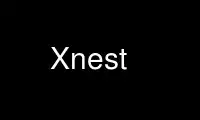
This is the command Xnest that can be run in the OnWorks free hosting provider using one of our multiple free online workstations such as Ubuntu Online, Fedora Online, Windows online emulator or MAC OS online emulator
PROGRAM:
NAME
Xnest - a nested X server
SYNOPSIS
Xnest [ options ]
DESCRIPTION
Xnest is both an X client and an X server. Xnest is a client of the real server which
manages windows and graphics requests on its behalf. Xnest is a server to its own
clients. Xnest manages windows and graphics requests on their behalf. To these clients,
Xnest appears to be a conventional server.
OPTIONS
Xnest supports all standard options of the sample server implementation. For more
details, please see Xserver(1). The following additional arguments are supported as well.
-display string
This option specifies the display name of the real server that Xnest should try to
connect to. If it is not provided on the command line, Xnest will read the DISPLAY
environment variable in order to find out this information.
-sync This option tells Xnest to synchronize its window and graphics operations with the
real server. This is a useful option for debugging, but it will slow down Xnest's
performance considerably. It should not be used unless absolutely necessary.
-full This option tells Xnest to utilize full regeneration of real server objects and
reopen a new connection to the real server each time the nested server regenerates.
The sample server implementation regenerates all objects in the server when the
last client of this server terminates. When this happens, Xnest by default
maintains the same top-level window and the same real server connection in each new
generation. If the user selects full regeneration, even the top-level window and
the connection to the real server will be regenerated for each server generation.
-class string
This option specifies the default visual class of the nested server. It is similar
to the -cc option from the set of standard options except that it will accept a
string rather than a number for the visual class specification. The string must be
one of the following six values: StaticGray, GrayScale, StaticColor, PseudoColor,
TrueColor, or DirectColor. If both the -class and -cc options are specified, the
last instance of either option takes precedence. The class of the default visual
of the nested server need not be the same as the class of the default visual of the
real server, but it must be supported by the real server. Use xdpyinfo(1) to
obtain a list of supported visual classes on the real server before starting Xnest.
If the user chooses a static class, all the colors in the default color map will be
preallocated. If the user chooses a dynamic class, colors in the default color map
will be available to individual clients for allocation.
-depth int
This option specifies the default visual depth of the nested server. The depth of
the default visual of the nested server need not be the same as the depth of the
default visual of the real server, but it must be supported by the real server.
Use xdpyinfo(1) to obtain a list of supported visual depths on the real server
before starting Xnest.
-sss This option tells Xnest to use the software screen saver. By default, Xnest will
use the screen saver that corresponds to the hardware screen saver in the real
server. Of course, even this screen saver is software-generated since Xnest does
not control any actual hardware. However, it is treated as a hardware screen saver
within the sample server code.
-geometry WxH+X+Y
This option specifies the geometry parameters for the top-level Xnest window. See
“GEOMETRY SPECIFICATIONS” in X(7) for a discusson of this option's syntax. This
window corresponds to the root window of the nested server. The width W and height
H specified with this option will be the maximum width and height of each top-level
Xnest window. Xnest will allow the user to make any top-level window smaller, but
it will not actually change the size of the nested server root window. Xnest does
not yet support the RANDR extension for resizing, rotation, and reflection of the
root window. If this option is not specified, Xnest will choose W and H to be
3/4ths the dimensions of the root window of the real server.
-bw int
This option specifies the border width of the top-level Xnest window. The integer
parameter int must be positive. The default border width is 1.
-name string
This option specifies the name of the top-level Xnest window as string. The
default value is the program name.
-scrns int
This option specifies the number of screens to create in the nested server. For
each screen, Xnest will create a separate top-level window. Each screen is
referenced by the number after the dot in the client display name specification.
For example, xterm -display :1.1 will open an xterm(1) client in the nested server
with the display number :1 on the second screen. The number of screens is limited
by the hard-coded constant in the server sample code, which is usually 3.
-install
This option tells Xnest to do its own color map installation by bypassing the real
window manager. For it to work properly, the user will probably have to
temporarily quit the real window manager. By default, Xnest will keep the nested
client window whose color map should be installed in the real server in the
WM_COLORMAP_WINDOWS property of the top-level Xnest window. If this color map is
of the same visual type as the root window of the nested server, Xnest will
associate this color map with the top-level Xnest window as well. Since this does
not have to be the case, window managers should look primarily at the
WM_COLORMAP_WINDOWS property rather than the color map associated with the top-
level Xnest window. Unfortunately, window managers are not very good at doing that
yet so this option might come in handy.
-parent window_id
This option tells Xnest to use window_id as the root window instead of creating a
window.
EXTENDED DESCRIPTION
Starting up Xnest is just as simple as starting up xclock(1) from a terminal emulator. If
a user wishes to run Xnest on the same workstation as the real server, it is important
that the nested server is given its own listening socket address. Therefore, if there is
a server already running on the user's workstation, Xnest will have to be started up with
a new display number. Since there is usually no more than one server running on a
workstation, specifying ‘Xnest :1’ on the command line will be sufficient for most users.
For each server running on the workstation, the display number needs to be incremented by
one. Thus, if you wish to start another Xnest, you will need to type ‘Xnest :2’ on the
command line.
To run clients in the nested server, each client needs to be given the same display number
as the nested server. For example, ‘xterm -display :1’ will start up an xterm process in
the first nested server and ‘xterm -display :2’ will start an xterm in the second nested
server from the example above. Additional clients can be started from these xterms in
each nested server.
Xnest as a client
Xnest behaves and looks to the real server and other real clients as another real client.
It is a rather demanding client, however, since almost any window or graphics request from
a nested client will result in a window or graphics request from Xnest to the real server.
Therefore, it is desirable that Xnest and the real server are on a local network, or even
better, on the same machine. Xnest assumes that the real server supports the SHAPE
extension. There is no way to turn off this assumption dynamically. Xnest can be
compiled without the SHAPE extension built in, in which case the real server need not
support it. Dynamic SHAPE extension selection support may be considered in further
development of Xnest.
Since Xnest need not use the same default visual as the the real server, the top-level
window of the Xnest client always has its own color map. This implies that other windows'
colors will not be displayed properly while the keyboard or pointer focus is in the Xnest
window, unless the real server has support for more than one installed color map at any
time. The color map associated with the top window of the Xnest client need not be the
appropriate color map that the nested server wants installed in the real server. In the
case that a nested client attempts to install a color map of a different visual from the
default visual of the nested server, Xnest will put the top window of this nested client
and all other top windows of the nested clients that use the same color map into the
WM_COLORMAP_WINDOWS property of the top-level Xnest window on the real server. Thus, it
is important that the real window manager that manages the Xnest top-level window looks at
the WM_COLORMAP_WINDOWS property rather than the color map associated with the top-level
Xnest window. Since most window managers don't yet appear to implement this convention
properly, Xnest can optionally do direct installation of color maps into the real server
bypassing the real window manager. If the user chooses this option, it is usually
necessary to temporarily disable the real window manager since it will interfere with the
Xnest scheme of color map installation.
Keyboard and pointer control procedures of the nested server change the keyboard and
pointer control parameters of the real server. Therefore, after Xnest is started up, it
will change the keyboard and pointer controls of the real server to its own internal
defaults.
Xnest as a server
Xnest as a server looks exactly like a real server to its own clients. For the clients,
there is no way of telling if they are running on a real or a nested server.
As already mentioned, Xnest is a very user-friendly server when it comes to customization.
Xnest will pick up a number of command-line arguments that can configure its default
visual class and depth, number of screens, etc.
The only apparent intricacy from the users' perspective about using Xnest as a server is
the selection of fonts. Xnest manages fonts by loading them locally and then passing the
font name to the real server and asking it to load that font remotely. This approach
avoids the overload of sending the glyph bits across the network for every text operation,
although it is really a bug. The consequence of this approach is that the user will have
to worry about two different font paths — a local one for the nested server and a remote
one for the real server — since Xnest does not propagate its font path to the real server.
The reason for this is because real and nested servers need not run on the same file
system which makes the two font paths mutually incompatible. Thus, if there is a font in
the local font path of the nested server, there is no guarantee that this font exists in
the remote font path of the real server. The xlsfonts(1) client, if run on the nested
server, will list fonts in the local font path and, if run on the real server, will list
fonts in the remote font path. Before a font can be successfully opened by the nested
server, it has to exist in local and remote font paths. It is the users' responsibility
to make sure that this is the case.
FUTURE DIRECTIONS
Make dynamic the requirement for the SHAPE extension in the real server, rather than
having to recompile Xnest to turn this requirement on and off.
Perhaps there should be a command-line option to tell Xnest to inherit the keyboard and
pointer control parameters from the real server rather than imposing its own.
Xnest should read a customization input file to provide even greater freedom and
simplicity in selecting the desired layout.
There is no support for backing store and save unders, but this should also be considered.
The proper implementation of fonts should be moved into the os layer.
Use Xnest online using onworks.net services
